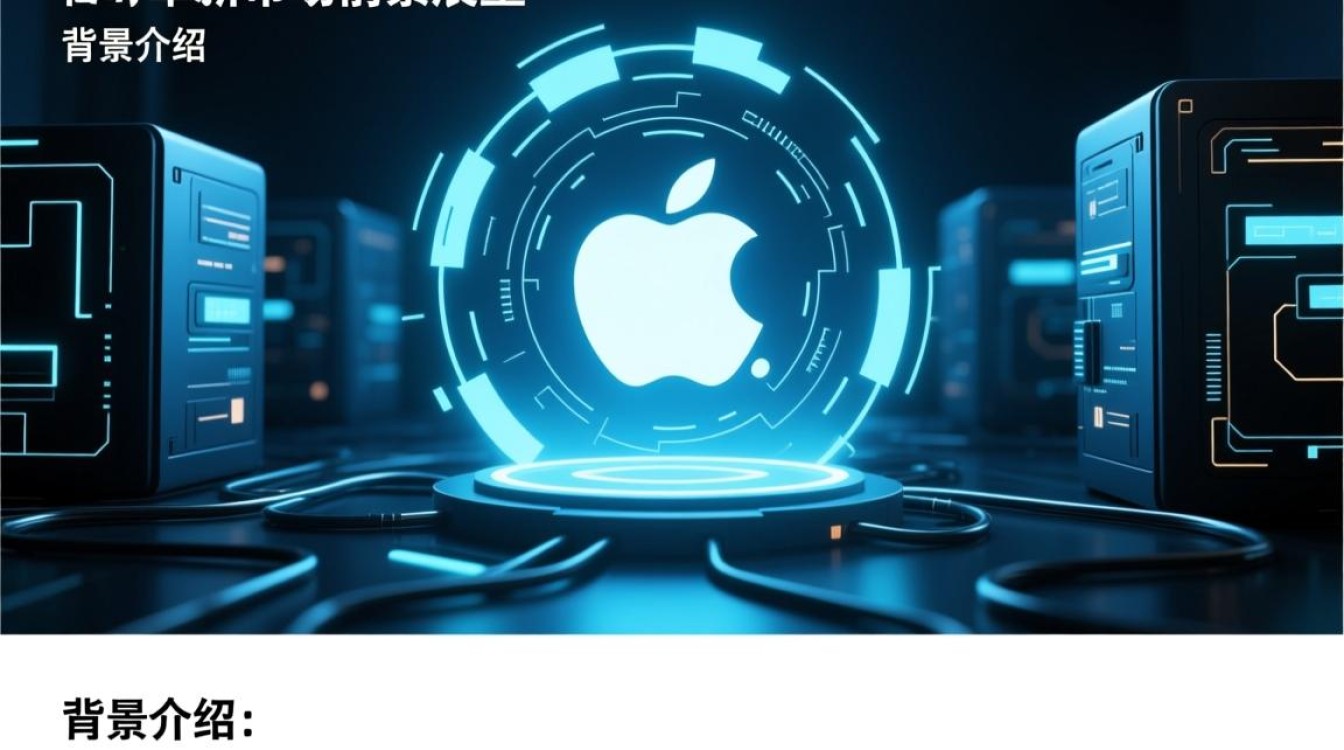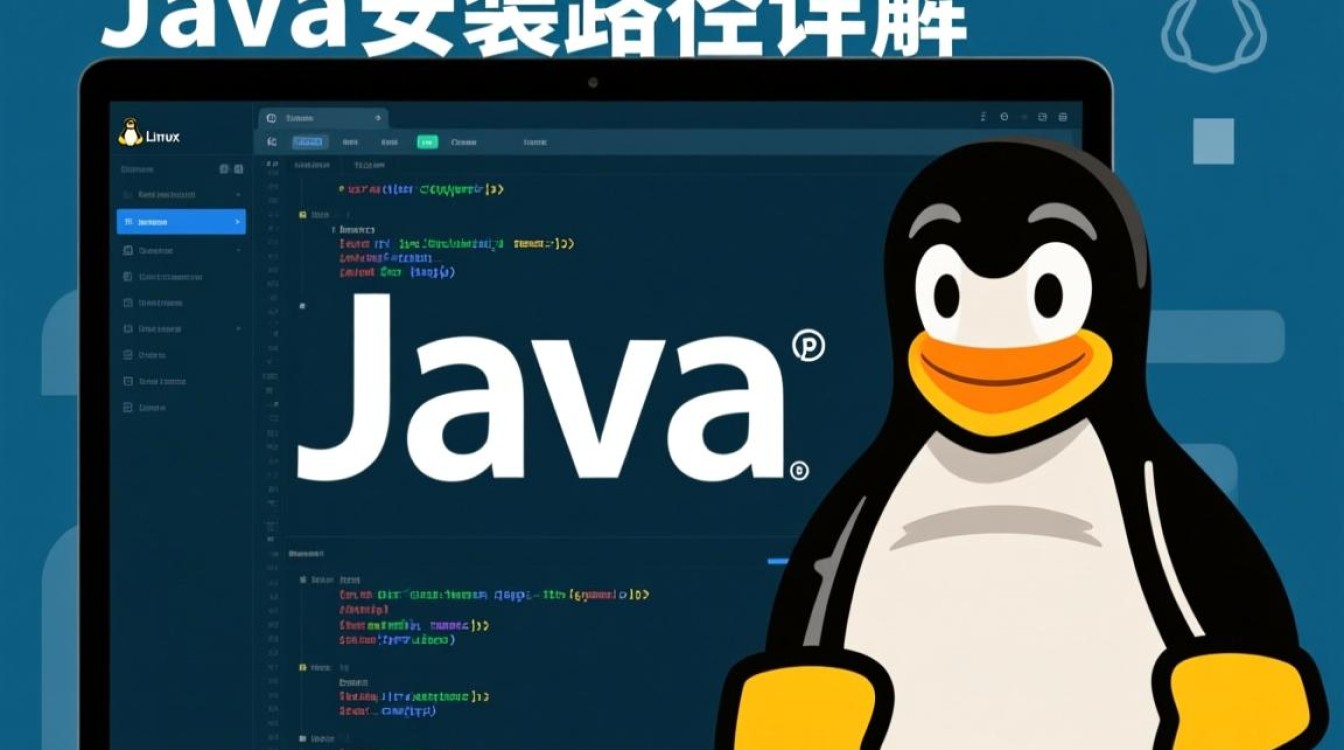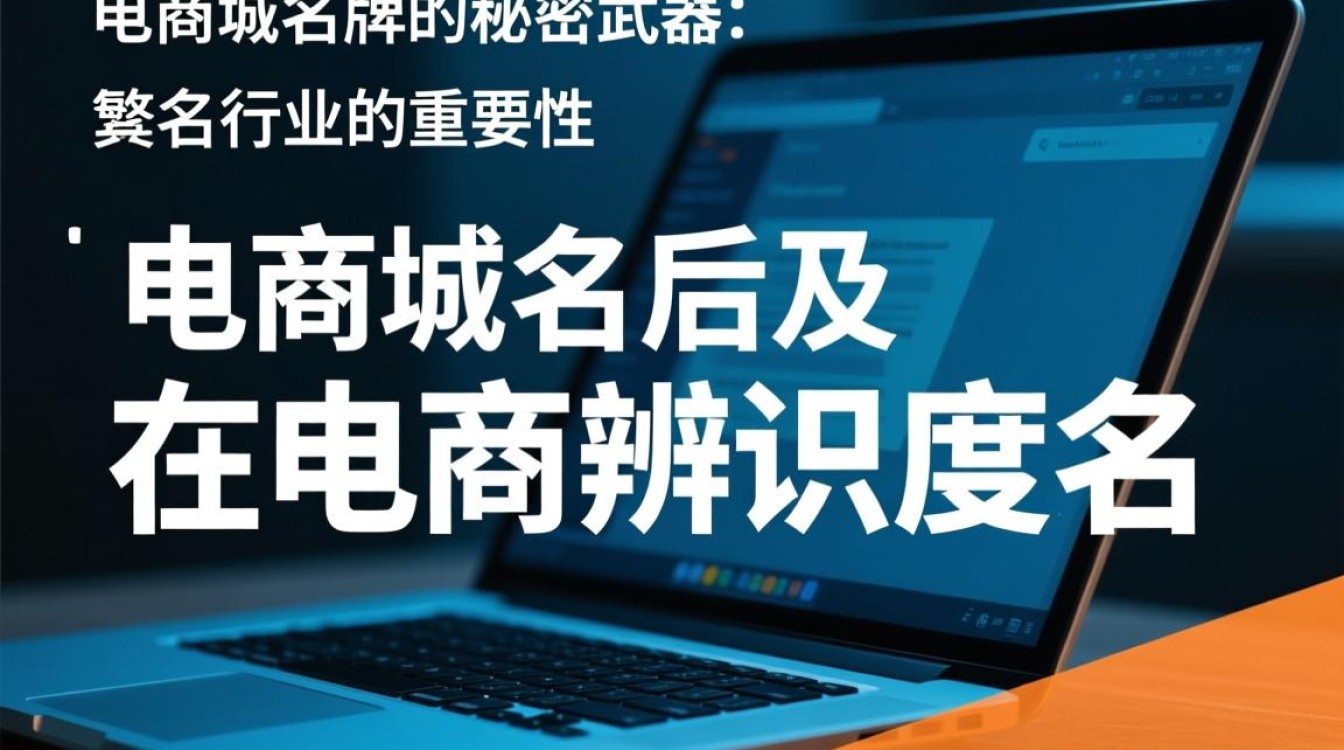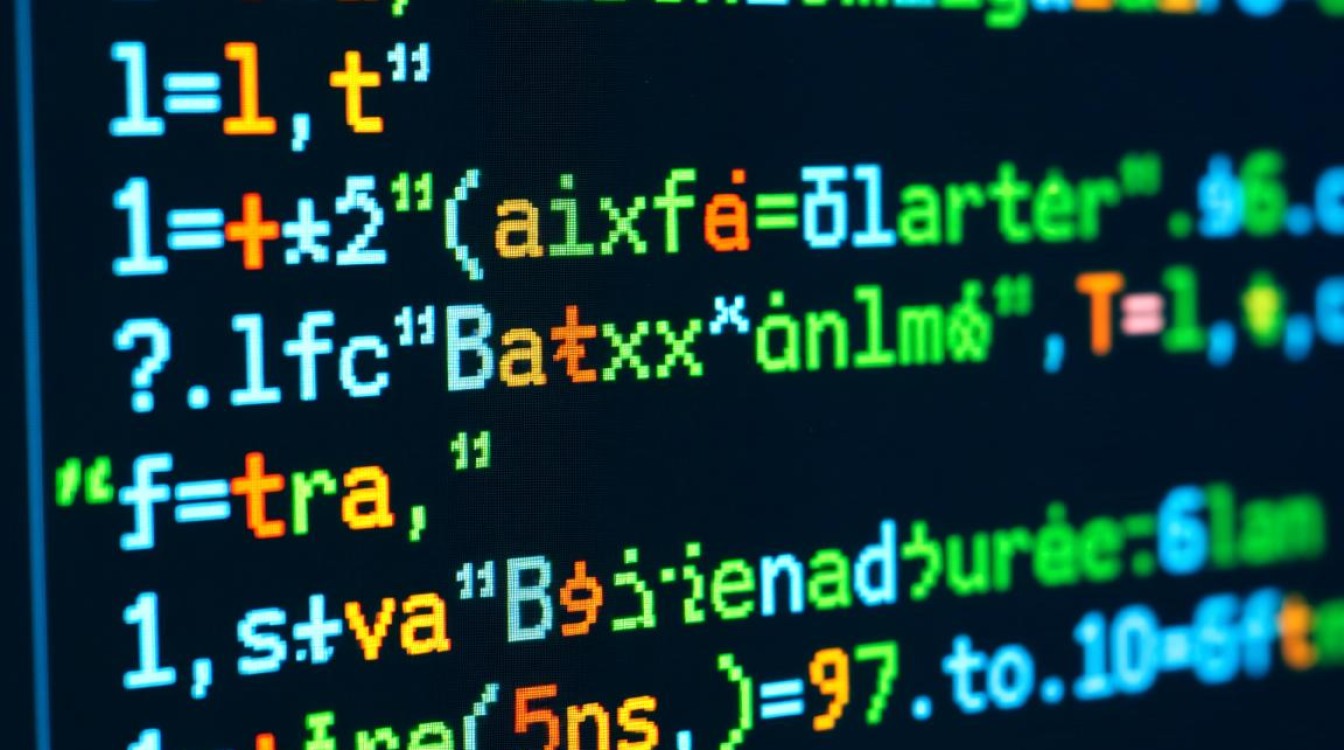在虚拟化环境中,虚拟机状态“orphaned”(孤立状态)是一个需要管理员高度重视的问题,当虚拟机被标记为orphaned时,意味着其配置文件与实际存储在数据存储中的虚拟磁盘文件(VMDK/VHD等)或关联资源(如网络、电源状态)出现了不一致,导致虚拟机管理程序(如vCenter、Hyper-V管理器)无法正常识别和管理该虚拟机,本文将从orphaned状态的成因、影响、排查及解决方法等方面展开说明。

虚拟机状态orphaned的成因分析
虚拟机陷入orphaned状态通常源于以下几个核心原因:
- 异常关机或崩溃:虚拟机在运行过程中因主机断电、系统崩溃或强制关闭等异常情况终止,导致管理程序未能正确更新虚拟机配置状态,残留的进程或锁文件使虚拟机无法重新关联。
- 存储连接中断:虚拟机文件所在的存储器(如NAS、SAN、本地存储)出现网络故障、存储服务宕机或LUN映射丢失,导致管理程序无法访问虚拟机磁盘文件,从而将虚拟机标记为孤立。
- 配置文件损坏或丢失:虚拟机的配置文件(如VMX文件)因存储错误、手动误删或文件系统损坏而损坏,管理程序因无法解析配置而无法识别虚拟机。
- 管理服务异常:vCenter Server、Hyper-V管理服务等虚拟化平台核心服务出现故障、重启或数据库异常,导致虚拟机元数据与实际状态不同步。
orphaned状态的影响
虚拟机处于orphaned状态会带来一系列连锁问题:
- 管理功能失效:管理员无法通过管理平台启动、关闭、迁移或修改虚拟机配置,虚拟机相当于“失控”状态。
- 资源占用:孤立的虚拟机可能仍占用主机内存、CPU等资源,或残留锁文件,影响其他虚拟机的正常运行。
- 数据安全风险:若虚拟机因存储中断陷入orphaned状态,其磁盘文件可能被锁定,导致数据无法访问,若处理不当甚至可能造成数据损坏。
- 运维效率降低:管理员需花费额外时间排查问题,恢复虚拟机可用性,影响业务连续性。
排查orphaned状态的步骤
当发现虚拟机标记为orphaned时,可按以下步骤进行排查:

- 检查存储连接:确认虚拟机磁盘文件所在的数据存储是否正常可访问,通过命令行(如esxcli、PowerShell)或管理平台查看存储路径是否有效,磁盘文件是否存在。
- 验证配置文件完整性:定位虚拟机的配置文件(如VMX文件),检查是否损坏或缺失,可通过备份配置文件或重新生成配置文件尝试修复。
- 检查主机进程与锁文件:登录虚拟机所在主机,使用命令(如
vmware-cmd -l或Get-VM)查看是否有残留的虚拟机进程,删除可能导致冲突的锁文件(如.lck目录)。 - 审查管理服务日志:查看vCenter、Hyper-V管理服务的日志文件,定位报错信息,判断是否因服务异常导致状态不同步。
解决orphaned状态的方法
根据排查结果,可采取针对性措施解决orphaned问题:
- 重新注册虚拟机:若配置文件完好但管理程序未识别,可通过管理平台“注册虚拟机”功能,手动指定虚拟机目录和配置文件路径,重新关联虚拟机与配置。
- 修复或恢复配置文件:若配置文件损坏,可从备份中恢复,或基于现有磁盘文件重新生成配置文件(需确保磁盘文件完整)。
- 释放存储资源:若存储连接已无法恢复,且虚拟机数据不重要,可直接删除孤立文件并清理残留资源;若数据重要,需先通过数据恢复工具导出磁盘文件再重建虚拟机。
- 重启管理服务:因服务异常导致的orphaned状态,可尝试重启vCenter、Hyper-V管理服务等组件,恢复元数据同步。
预防措施
为避免虚拟机陷入orphaned状态,建议采取以下预防策略:
- 规范运维操作:避免直接强制关闭虚拟机,通过管理平台正常关机或重启;修改虚拟机配置前先创建快照。
- 监控存储与平台状态:部署存储监控和虚拟化平台健康检查,及时发现并处理存储中断、服务异常等问题。
- 定期备份:定期备份虚拟机配置文件和磁盘文件,确保在异常情况下可快速恢复。
- 控制访问权限:限制对虚拟机文件目录的直接操作权限,避免误删或修改关键文件。
虚拟机状态orphaned虽是常见问题,但通过系统性的排查、规范的解决流程及有效的预防措施,可最大限度降低其对业务的影响,保障虚拟化环境的稳定运行。